「メモリは8GBで快適」は本当か?16GBとの違い・メモリ2枚のメリットを徹底解説

PCには「メモリ」と呼ばれる主記憶装置が搭載されており、メモリが多ければPCの動作は快適になりますが、一般的には「メモリは8GBで快適」だといわれています。
しかし現在では、PCが必要とするメモリ容量は急速に増しつつあり、そのためメモリが16GB必要なケースも大いにあります。そこで今回は、メモリは8GBで快適という事実が本当なのか、さらに16GBメモリの必要性について解説します。
目次
メモリとは
「メモリ(主記憶装置)」とは、PCで作業を行う際に一時的にデータを展開するための装置です。「CPU」はPCの頭脳ですが、メモリはCPUが作業をするための机に相当します。アプリを起動すると必要なデータがメモリに展開され、必要に応じてHDDやSSDなどの補助記憶装置(外部ストレージ)も活用されます。
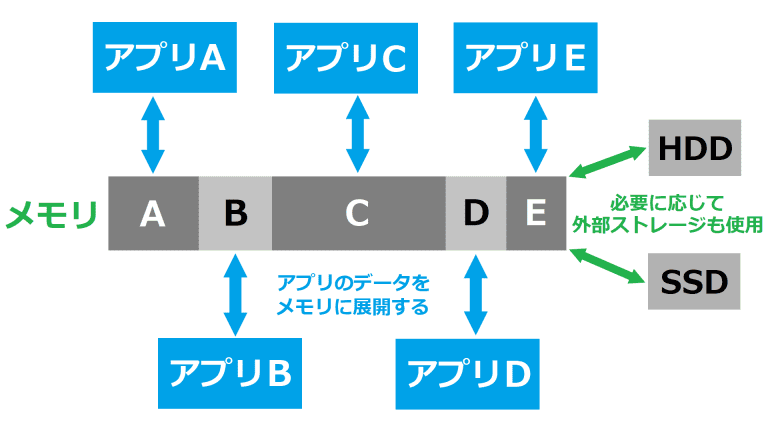
上記のように、メモリとアプリは相互にデータのやり取りを行います。大きな作業机を使うと書類や文房具を広げて効率的に作業できるように、メモリも容量が多ければ複数のアプリを開いてもスムーズな動作が可能。しかしメモリ容量が不足すると、HDDやSSDなどの外部ストレージにデータを展開する必要があります。
外部ストレージのアクセス速度は、内部メモリと比べるとはるかに低速です。メモリ容量が少ないと外部ストレージへのアクセス回数が増え、それだけアプリの動作速度も低下します。これが「メモリ容量が多ければPCが快適に動作する」理由です。
なおメモリには「DDR3」「DDR4」「DDR5」などの規格があり、末尾の数値が大きいほど動作速度が速くなります。インターフェイスは「DIMM(Dual Inline Memory Module)」と「SO-DIMM(Small Outline Dual Inline Memory Module)」の2種類。SO-DIMMはノートパソコン用の規格なので、自作PCではDIMMの一択となります。
メモリの詳細知識や選び方については、下記の記事で詳しく解説しているので参考にしてみてください。
「メモリは8GBで快適」は本当か?
「メモリは8GBで快適」というのは、現在ではもはや正しくありません。確かにWindows 10の推奨メモリ容量は「4GB以上」です。しかしこのOSは2015年に登場したものであり、現在ではアプリの要求メモリ容量が大幅に増大しました。実際に8GBメモリでは、WebブラウザやWord、Excelでさえ「もっさり感」が出るほどです。
さらにビジネス用途では、ZoomやSlackのようなオンライン会議ツールを使用することが増えましたが、8GBメモリでは動作が遅くなることがあります。ゲームや動画編集を行う際はなおさらのことで、最低でも16GB以上のメモリが必須です。以上の点から、今からPCを新調する際は16GBメモリ(8GB×2枚)以上が基本となるでしょう。
予算次第で8GB→16GBへと段階的な増設もあり
しかし自作PC初心者の人や、できるだけ予算を抑えたいという場合は、8GBメモリから始めるのも選択肢のひとつです。メモリはあとから増設できるので、8GB→16GB→32GBと段階的に増やしていくことも可能。ただし、マザーボードのスロットが余っていなければ増設できないので、最低でもメモリスロットが2つ以上あるマザーボードを選びましょう。
メモリ8GBよりメモリ16GBの方が良い場合とは

前述したように、現在ではメモリは16GBが基本です。本章では、16GBメモリの必要性がとくに高い下記6つのケースを紹介します。
- マルチタスクを行う場合
- 多数のブラウザタブを同時に開く場合
- VRを利用する場合
- ゲーミング用途で使用する場合
- 本格的な動画編集を行う場合
- 仮想デスクトップ環境を構築したい場合
マルチタスクを行う場合
Webサイトを開いて調べものをしながらWordとExcelを同時に使用するなど、「マルチタスク」で作業する場合は8GBのメモリでは厳しい場合もあります。作業しながら音楽鑑賞や動画視聴を行うことが増えた昨今では、できれば16GBのメモリを搭載したいところです。
多数のブラウザタブを同時に開く場合
Webブラウザでは複数のタブを開いて、それぞれのタブで個別の作業ができます。しかし同時に開くタブが多いほどメモリ使用量も増えるため、8GBメモリではPCの動作が遅くなることも。複数のタブを開いて調べものや検証をすることが多い場合は、16GBのメモリを搭載することをおすすめします。
VRを利用する場合
VRヘッドセットの推奨メモリは4GBや8GBとなっています。しかしそのメモリ容量で足りるのは、動画視聴や低負荷のゲームの場合です。ゲームをプレイする場合は、そのゲームの推奨スペックに応じたメモリが必要となり、現行タイトルの大半は16GB以上です。
VTuber(バーチャルYouTuber)として活動する場合は、リアルタイムでのモーションキャプチャーを行う必要があるため、最低でも16GB、できれば32GB以上のメモリが必要になります。なおVTuberの必要機材については、下記の記事で詳しく解説しています。
ゲーミング用途で使用する場合
簡単なブラウザゲームなら8GBのメモリでもプレイ可能ですが、大規模なPCゲームでは16GB以上のメモリが必要です。たとえば「Red Dead Redemption 2」や「バトルフィールド 2042」などでは、推奨動作環境のメインメモリは「16GB以上」が指定されています。
最近ではむしろ8GBメモリで快適にプレイできるゲームのほうが珍しいので、PCで本格的にゲームをプレイする場合は「16GB以上のメモリが必須」だといえるでしょう。
本格的な動画編集を行う場合
動画編集にも16GB以上のメモリが必須です。定番の動画編集ソフト「Adobe Premiere Pro」は、フルHDでの編集に16GB以上のメモリを推奨しています。4K動画の編集には32GB以上を推奨するなど、解像度が高いほど要求されるメモリ容量も増えます。動画編集ではメモリ容量が多いほど処理速度も上がるので、「32GBが基本」だといわれているほどです。
仮想デスクトップ環境を構築したい場合
Windows 10以降で利用できる「仮想デスクトップ機能」にも、16GB以上のメモリが必要です。仮想デスクトップは、複数のデスクトップ領域の作成と切り替えができる便利機能ですが、仮想デスクトップが増えればメモリ使用量も増えます。Windows上で別のOSを動作させる場合も、快適な動作には16GB以上のメモリが欠かせません。
メモリ8GBが足りないと感じる主な原因
先ほど紹介した6つのパターン以外にも、「8GBメモリでは足りない」と感じることはあります。たとえば、ウィルス対策ソフトやオンラインストレージなど、PCの起動と同時に立ち上がる常駐ソフトがメモリを大量に使用していると、8GBメモリでは厳しいでしょう。
現在のPCでは多数の常駐ソフトが稼働しているので、自分でも気づかないうちにメモリ不足になっていることも。「PCの動作が重くなった」と感じたら、メモリの増設を検討してみましょう。
メモリ8GBを2枚にするメリット
マザーボードにメモリを装着するときは、16GBメモリ1枚より、8GBメモリ2枚を使用しましょう。同じ規格と容量のメモリを2枚使うことで、「デュアルチャンネル」となり処理速度が向上します。
デュアルチャンネルは、2枚のメモリに同時にデータを転送して処理速度を高める技術。大容量メモリ1枚より、半分の容量のメモリを2枚使用してデュアルチャンネル化すると、メモリの「帯域幅」が2倍になりデータ転送量に余裕が出ます。メモリの帯域幅とデータ転送量は、下記のように道路と自動車の関係にたとえられます。
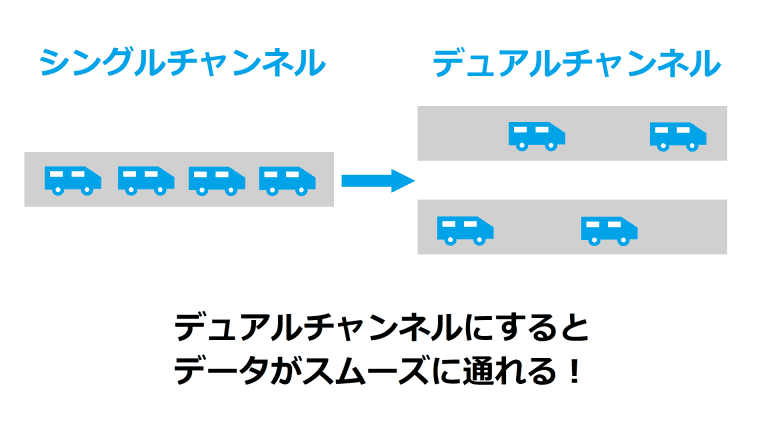
シングルチャンネルでは、データの通り道は1本しかありません。これを2本にすることにより、理論上は同時に2倍のデータを転送できるようになります。転送速度そのものが向上するわけではありませんが、帯域幅に余裕が出ることによりデータの「渋滞」が減り、結果的に処理速度が向上するのです。
ただし同じ規格と容量のメモリが2枚必要なので、必ずセットになったメモリキットを購入することが大切です。なおマザーボードのスロット数に余裕があれば、メモリをさらに増やして3枚の「トリプルチャンネル」や4枚の「クアッドチャンネル」にもできます。
メモリの選び方
メモリを選ぶときは下記3つのポイントを意識しておくと、まず間違いがないので安心です。

メモリ規格は現在のところ「DDR4」以外の選択肢はありません。Intelの第7世代以降やAMDのRyzenシリーズのCPUには、「DDR3」メモリは使用できません。「DDR5」は高速データ転送が可能な新規格ですが、高額で対応CPUも少ないのが難点です。
インターフェイスは、自作PC用途ならデスクトップ用の「DIMM」が必須。ノートパソコンのメモリを増設したい場合は、インターフェイスがSO-DIMMのメモリを用意しましょう。インターフェイスを間違えると、マザーボードにメモリを挿せないので要注意。
前述したように、メモリは大容量1枚よりも、半分の容量のメモリを2枚使うほうが処理速度が向上します。ただし同容量・同規格のメモリ2枚が必要なので、必ず2枚1組セットで購入するようにしましょう。セット販売でなくても、2枚まとめて購入すれば大丈夫です。
またメモリには「メーカー品」と「バルク品」があります。バルク品は安価ですが保証が受けられないことがほとんど。メモリに不具合が発生したとき、メーカー正規品なら長期保証が付いているので安心です。最近では「永久保証」に対応したメモリも増えています。
おすすめのメモリ5選
先ほど解説した選び方を踏まえて厳選した、おすすめ8GBメモリ5点を紹介します。いずれも2枚セットで使用すると、デュアルチャンネルの16GBメモリとして使用できます。
- ESSENCORE KLEVV KD48GU88C-26N1900 [DDR4 PC4-21300 8GB]
- CFD W4U3200CX1-8G [DDR4 PC4-25600 8GB 2枚組]
- UMAX UM-DDR4S-3200-8GB [DDR4 PC4-25600 8GB]
- Corsair CMK16GX4M2A2666C16R [DDR4 PC4-21300 8GB 2枚組]
- crucial CT2K8G4DFS824A [DDR4 PC4-19200 8GB 2枚組]
ESSENCORE KLEVV KD48GU88C-26N1900 [DDR4 PC4-21300 8GB]

引用元:Amazon
メモリが高騰傾向にあるなか、わずか4,000円未満で購入できる格安メモリです。低価格ではありますがメーカー品で永久保証付き。2枚同時に購入するとデュアルチャンネル化もできるので、できるだけコストを抑えたい人におすすめのメモリです。ただしメモリクロックは2666MHzと控えめなので、最新のAAAゲームタイトルには向かないでしょう。
| 参考価格(税込) | 3,880円 |
|---|---|
| メーカー | ESSENCORE |
| メモリ規格 | DDR4 |
| インターフェイス | DIMM |
| メモリクロック | 2666MHz |
| 容量 | 8GB |
| 枚数 | 1枚 |
| 保証 | 永久保証 |
CFD W4U3200CX1-8G [DDR4 PC4-25600 8GB 2枚組]

引用元:価格.com
デザインとコスパに定評がある、デュアルチャンネル向けメモリです。ガンメタル色のヒートシンクが映えるので、デザイン性を重視する人にもおすすめ。肝心のスペックですが、DDR4規格でメモリクロックが3200MHzあるため、ゲーミング用途に向いています。セットで9,000円未満で購入でき、しかも永久保証も付いているので初心者でも安心です。
| 参考価格(税込) | 8,827円 |
|---|---|
| メーカー | CFD |
| メモリ規格 | DDR4 |
| インターフェイス | DIMM |
| メモリクロック | 3200MHz |
| 容量 | 8GB |
| 枚数 | 2枚 |
| 保証 | 永久保証 |
UMAX UM-DDR4S-3200-8GB [DDR4 PC4-25600 8GB]

引用元:価格.com
スペックに定評がある台湾メーカー「UMAX」のメモリです。メモリクロックが3200MHzと高めで、安心の永久保証もついています。価格もそれほど高くないため、デュアルチャンネル化してゲーミング用途での使用にもおすすめです。
| 参考価格(税込) | 4,580円 |
|---|---|
| メーカー | UMAX |
| メモリ規格 | DDR4 |
| インターフェイス | DIMM |
| メモリクロック | 3200MHz |
| 容量 | 8GB |
| 枚数 | 1枚 |
| 保証 | 永久保証 |
Corsair CMK16GX4M2A2666C16R [DDR4 PC4-21300 8GB 2枚組]

引用元:価格.com
赤いヒートシンクが魅力的な、デュアルチャンネル向きメモリです。アルマイト処理を施したヒートシンクは排熱性能に優れており、安定したパフォーマンスを発揮できます。2枚セットで8,000円未満で購入できることからも、コスパが非常に高いメモリだといえるでしょう。スペックと排熱性の高さからゲーミング用途におすすめです。
| 参考価格(税込) | 7,980円 |
|---|---|
| メーカー | Corsair |
| メモリ規格 | DDR4 |
| インターフェイス | DIMM |
| メモリクロック | MHz |
| 容量 | 8GB |
| 枚数 | 2枚 |
| 保証 | 永久保証 |
crucial CT2K8G4DFS824A [DDR4 PC4-19200 8GB 2枚組]

引用元:Amazon
コストパフォーマンスに優れた2枚組の8GBメモリ。メモリクロックが2400MHzと控えめではありますが、格安で永久保証も付いているため、初めてデュアルチャンネルを試す初心者にもおすすめです。
| 参考価格(税込) | 8,580円 |
|---|---|
| メーカー | crucial |
| メモリ規格 | DDR4 |
| インターフェイス | DIMM |
| メモリクロック | 2400MHz |
| 容量 | 8GB |
| 枚数 | 2枚 |
| 保証 | 永久保証 |
まとめ
長らく「8GBあれば十分」といわれてきたメモリですが、時代の変化とともに状況は大きく変わりました。最新ゲームのプレイや動画編集、VTuberとして活動するためには、16GBのメモリはもはや必須といっても過言ではありません。
メモリはPC本体のケースを空けてスロットに差し込むだけで装着できるので、初心者でも簡単に増設できます。メモリが足りない・PCの動作が遅いと感じたら、ぜひ下記の記事も参考にしてメモリ増設にチャレンジしてみましょう。


















